Waarom de iPhone direct naar voicemail gaat en hoe u dit kunt oplossen
"Er zijn telefoongesprekken die rechtstreeks naar de voicemail van mijn iPhone gaan Zonder overgaan, en geen van deze contacten is geblokkeerd; wat kan ik doen om dit te verhelpen? Als u hetzelfde probleem ondervindt, heeft u onmiddellijk een oplossing nodig, aangezien al uw telefoontjes niet overgaan en u belangrijke informatie mist. Dit probleem kan echter frustrerend zijn en u zich mogelijk zorgen maken over de oorzaak ervan. Dit artikel toont de bewezen oplossingen.
PAGINA-INHOUD:
Deel 1: Waarom mijn iPhone direct naar voicemail gaat
Als je iPhone plotseling direct naar de voicemail gaat zonder over te gaan, ben je niet de enige. Dit frustrerende probleem kan verschillende oorzaken hebben. Enkele veelvoorkomende oorzaken zijn:
1.De Niet storen-modus is ingeschakeld.
2. Uw iPhone schakelt over naar de vliegtuigmodus.
3. De instellingen van de provider zijn verouderd.
4. Problemen met de netwerkaanbieder.
5.Doorschakelen is ingeschakeld.
6. Softwareproblemen
Deel 2: Hoe je het probleem kunt verhelpen dat je iPhone direct naar de voicemail gaat
Oplossing 1: Schakel het vliegtuig uit
Als u de vliegtuigmodus per ongeluk inschakelt, worden alle draadloze netwerkdiensten op uw apparaat verbroken. Hierdoor schakelt uw telefoon direct over naar de voicemail van uw provider. U kunt de vliegtuigmodus uitschakelen om dit snel te verhelpen.
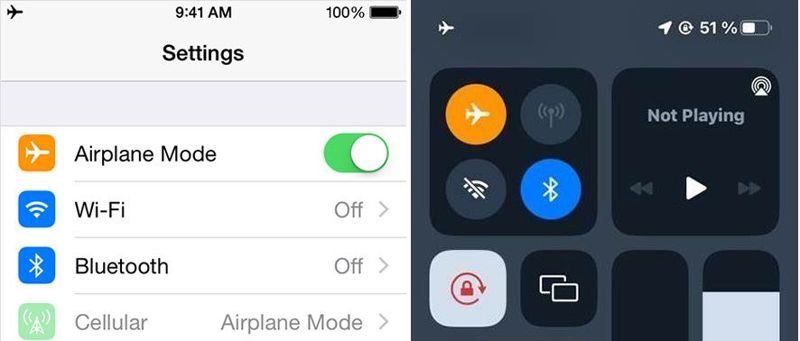
U kunt naar de Instellingen app en schakel de Airplane Mode. Of voer de controle Center en tik op de Airplane Mode knop om het uit te schakelen.
Oplossing 2: Schakel 'Niet storen' uit
Met de functie 'Focus' of 'Niet storen' van Apple kun je je telefoongesprekken dempen. Als je deze functie per ongeluk inschakelt, kunnen je gesprekken geblokkeerd worden. Je provider stuurt gesprekken dan rechtstreeks naar je voicemail.

Stap 1. Voer je uit Instellingen app vanaf je startscherm.
Stap 2. Ga naar uw Focus en tik op Niet storen.
Stap 3. Zet de Niet storen optie of schakelaar uit Intelligente doorbraak en stilte op iOS 18.1 of hoger.
Oplossing 3: Schakel 'Onbekende oproepen dempen' uit
Apple staat je toe om telefoongesprekken te dempen van nummers die niet in je contacten staan. Deze gesprekken kunnen direct naar de voicemail van je iPhone gaan. Het kan spam blokkeren, maar sommige belangrijke gesprekken kunnen worden geblokkeerd.
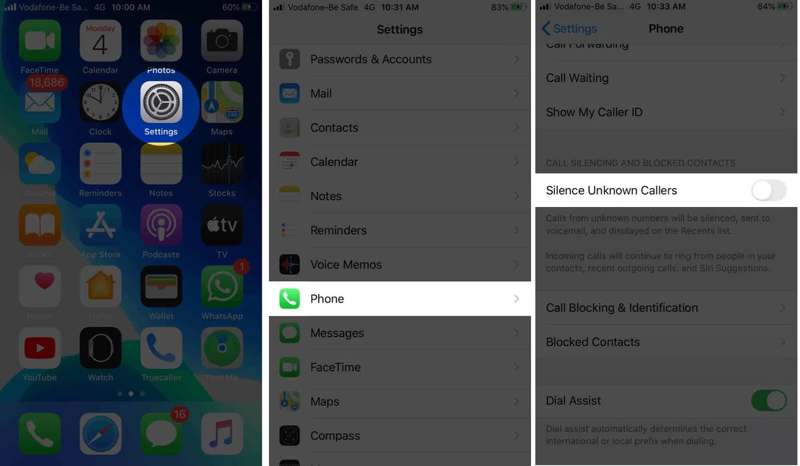
Stap 1. Ga naar uw Telefoonnummer tabblad van het Instellingen app.
Stap 2. Scroll naar beneden om de te vinden Stil onbekende bellers optie.
Stap 3. Zorg ervoor dat u de optie om alle telefoongesprekken te ontvangen, ook van onbekende bellers, uitschakelt.
Oplossing 4: Schakel oproepdoorschakeling uit
Gespreksdoorschakeling is een functie waarmee je je telefoongesprekken naar een andere telefoon kunt doorschakelen. Dat is nog een reden waarom je iPhone direct naar voicemail schakelt. Je kunt dit probleem oplossen door gespreksdoorschakeling uit te schakelen.

Stap 1. Voer je uit Instellingen app op je iPhone.
Stap 2. Ga naar uw Telefoonnummer en tik op Doorschakelen.
Stap 3. Uitschakelen Doorschakelen.
Oplossing 5: Live Voicemail uitschakelen
Live Voicemail is een nieuwe functie op iOS waarmee je voicemailtranscripties in realtime kunt bekijken. Sommige gebruikers meldden echter dat de telefoon hierdoor direct naar de voicemail op de iPhone overschakelde.
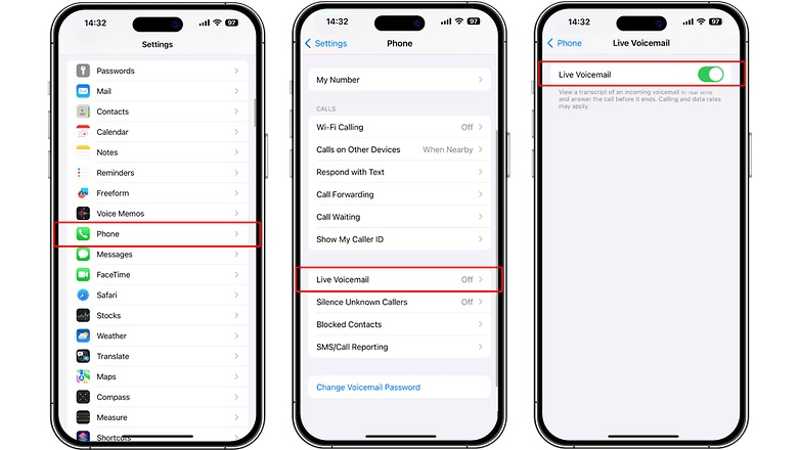
Stap 1. Kies de Telefoonnummer tabblad in uw Instellingen app.
Stap 2. Scroll naar beneden en tik op Live-voicemail.
Stap 3. Schakel in Live-voicemail.
Oplossing 6: Controleer aankondigingen van oproepen
Sommige gebruikers activeren de functie 'Kondig oproepen aan' bij gebruik van een hoofdtelefoon. Dit kan ertoe leiden dat de iPhone direct naar de voicemail gaat zonder over te gaan. De eenvoudige oplossing is om uw oproepen altijd aan te kondigen.

Stap 1. Open je Instellingen app en ga naar Telefoonnummer.
Stap 2. Tik Oproepen aankondigen onder de Telefoon toegang geven.
Stap 3. Kies Altijd op de lijst.
Oplossing 7: Contacten verwijderen uit de geblokkeerde lijst
Zodra je iemand op je blokkeerlijst op je iPhone hebt gezet, kunnen de telefoongesprekken direct naar je voicemail gaan. De oplossing is simpel: verwijder de gewenste contacten van de blokkeerlijst en de telefoongesprekken gaan over.
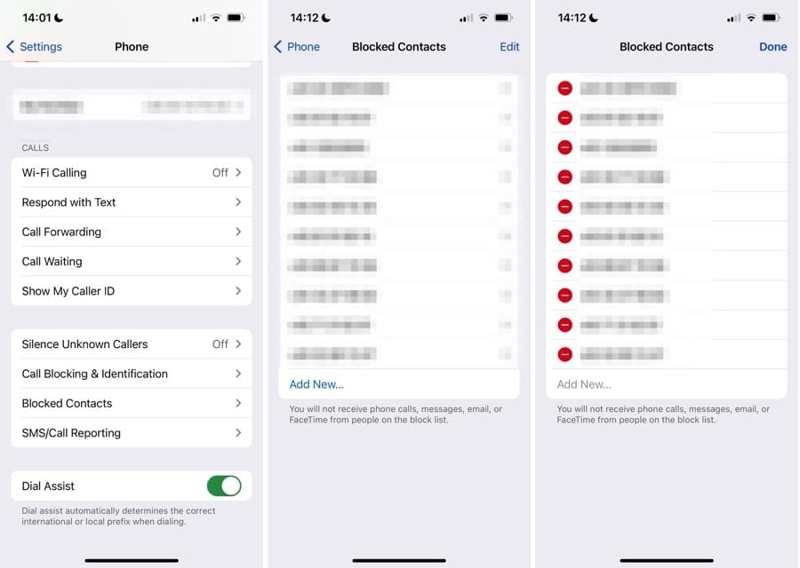
Stap 1. Ga naar Telefoonnummer in de Instellingen app.
Stap 2. Scroll naar beneden en tik op Geblokkeerde contacten.
Stap 3. Druk op Edit knop en druk op de Verwijdering knop op elk gewenst contact.
Stap 4. Tik Klaar als je klaar bent.
Oplossing 8: update providerinstellingen
Updates voor providerinstellingen staan los van iOS-updates. Dit kan van invloed zijn op hoe je iPhone gesprekken en berichten verwerkt. Als je telefoongesprekken direct naar je voicemail gaan, moet je de providerinstellingen bijwerken.

Stap 1. Ga naar Algemeen in Instellingen app.
Stap 2. Tik Over ons En kies Carrier.
Stap 3. Als er een update beschikbaar is, tik dan op de Klik op de knop Update om het te installeren.
Deel 3: Ultieme oplossing voor het repareren van iPhone-problemen die rechtstreeks naar voicemail gaan
Als de gebruikelijke oplossingen niet beschikbaar zijn voor uw iPhone-voicemail, kunt u het volgende proberen: Apeaksoft iOS SysteemherstelHet kan je helpen om softwareproblemen die ertoe leiden dat je telefoon direct naar de voicemail van je iPhone gaat, effectief op te lossen. De intuïtieve interface maakt navigeren eenvoudig.
Ultieme oplossing om te voorkomen dat uw telefoon direct naar de voicemail op uw iPhone gaat
- Ontdek automatisch softwareproblemen op uw apparaat.
- Los softwareproblemen op iOS-apparaten op in drie stappen.
- Beschikbaar voor een breed scala aan softwareproblemen.
- Update of iOS downgraden en iPadOS.
- Ondersteunt de nieuwste modellen iPhone en iPad.
Veilige download
Veilige download

Hoe je het probleem kunt verhelpen dat je iPhone direct naar de voicemail gaat
Stap 1. Softwareproblemen detecteren
Start de beste iOS-systeemherstelsoftware zodra u deze op uw computer hebt geïnstalleerd. Het is compatibel met Windows 11/10/8/7/XP/Vista en Mac OS X 10.7 of hoger. Sluit uw iPhone aan op uw computer met een Lightning-kabel. Kies iOS systeemherstel En klik op de knop Start om te zoeken naar softwareproblemen op uw apparaat.

Stap 2. Selecteer een modus
Druk op de Gratis snelle oplossing modus om problemen snel op te lossen. Als deze modus niet beschikbaar is, klikt u op de knop Herstellen. Selecteer vervolgens de Standard Mode or Geavanceerde modus afhankelijk van uw situatie. Klik op de Bevestigen knop om door te gaan. Merk op dat de geavanceerde modus fabrieksinstellingen jouw apparaat.

Stap 3. Telefoon repareren gaat direct naar voicemail
Zodra de apparaatgegevens zijn geladen, controleert u elk item. Selecteer vervolgens een geschikte versie van het besturingssysteem en download de firmware. Als u het firmwarebestand al hebt, importeer het dan van uw harde schijf. Klik ten slotte op Volgende knop om te beginnen met het repareren van uw telefoon en direct naar de voicemail van uw iPhone te gaan.

Conclusie
Nu zou je het moeten begrijpen Waarom je telefoon op je iPhone direct naar de voicemail gaat en hoe u dit probleem effectief kunt oplossen. De gebruikelijke oplossingen voor probleemoplossing zijn gratis, maar leveren mogelijk een laag succespercentage op. Apeaksoft iOS System Recovery daarentegen kan uw geheugen scannen om softwareproblemen te detecteren, zodat u deze snel kunt oplossen. Als u nog andere vragen over dit onderwerp heeft, kunt u deze gerust onder dit bericht schrijven.
Gerelateerde artikelen
Soms reageert Siri niet. Om dit probleem op te lossen, moet je eerst controleren of Siri is geactiveerd in Instellingen > Siri en zoeken.
Het kan vervelend zijn als de Bluetooth-functie van je iPhone niet werkt. Gelukkig kan dit probleem snel worden opgelost. Controleer eerst of je Bluetooth op je iPhone hebt ingeschakeld.
Als de Safari-browser niet werkt, controleer dan eerst of je wifi en mobiele data hebt ingeschakeld. Stel ook geen schermtijdlimieten in voor Safari.
Als je iPhone niet reageert op aanraking, raak dan niet in paniek. Dit artikel legt uit hoe je dit probleem kunt oplossen en demonstreert de oplossingen.

